به دنبال راه اندازی یک وبلاگ هستید؟ Blogger یکی از محبوب ترین ابزارهایی است که می توانید از آن استفاده کنید. در اینجا نحوه شروع و راه اندازی وبلاگ در پلتفرم آورده شده است.
وبلاگ نوعی وبسایت است که میتوانید آن را با پستهای زمانی که شامل بخشهای نظر است، بهروزرسانی کنید. خوانندگان می توانند با افزودن نظرات به پست های وبلاگ پاسخ دهند. وبلاگ ها در ابتدا قرار بود خاطرات یا ژورنال های آنلاین باشند، اما لزوماً نباید اینطور باشند.
بلاگر یکی از بزرگترین پلتفرم های وبلاگ نویسی برای ایجاد وبلاگ است. این یک پلت فرم وبلاگ نویسی خوب و کاربرپسند برای شروع برای هر کسی است که به دنبال ورود به حوزه وبلاگ است. در اینجا نحوه راه اندازی یک وبلاگ جدید با بلاگر آورده شده است.
1. نام وبلاگ و URL را تنظیم کنید
برای راه اندازی یک وبلاگ جدید، به یک حساب Google نیاز دارید که با آن وارد بلاگر شوید. اگر قبلاً چنین حسابی ندارید، برای راهاندازی آن، برای خودم در این صفحه راهنمای Google کلیک کنید. سپس میتوانید وارد بلاگر شوید و عنوان وبلاگ و URL جدیدی را به شرح زیر تنظیم کنید:
- صفحه اصلی Blogger را در مرورگر وب خود باز کنید.
- روی دکمه Create Your Blog کلیک کنید.
- آدرس ایمیل حساب Google خود را وارد کرده و روی Next کلیک کنید.
- سپس رمز عبور را وارد کرده و Next را انتخاب کنید تا وارد شوید.
- روی دکمه منوی اصلی در رابط Blogger کلیک کنید.
- گزینه Create blog را انتخاب کنید.
- یک عنوان مناسب برای وبلاگ وب خود وارد کنید و روی Next کلیک کنید.
- یک نام دامنه برای URL وبلاگ خود (آدرس وب) وارد کنید. در حالت ایده آل، نام دامنه نام وبلاگ شما خواهد بود، اما اگر قبلاً گرفته شده است، چیزی را وارد کنید که شبیه عنوان وبلاگ شما است یا موضوع آن را منعکس می کند.
- برای ثبت URL و ایجاد وبلاگ خود روی ذخیره > پایان کلیک کنید.
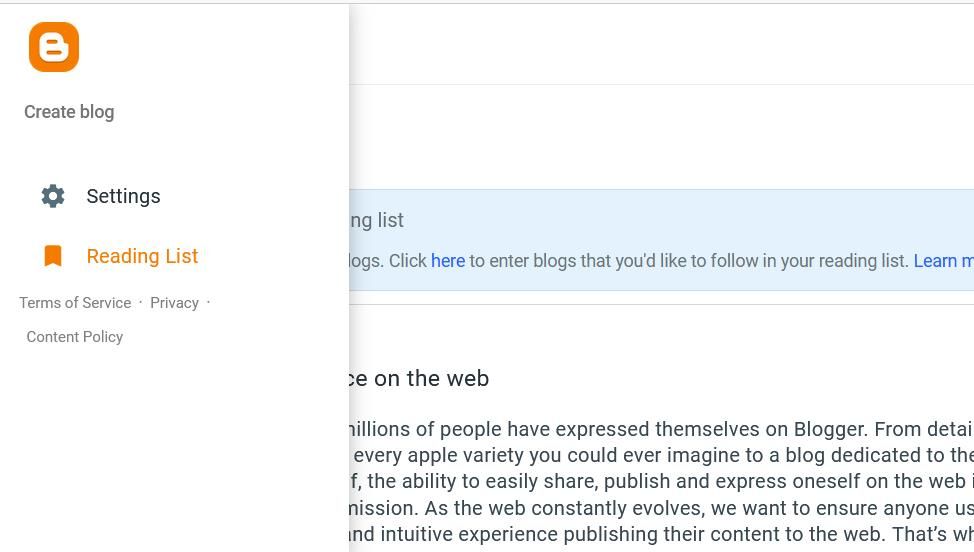
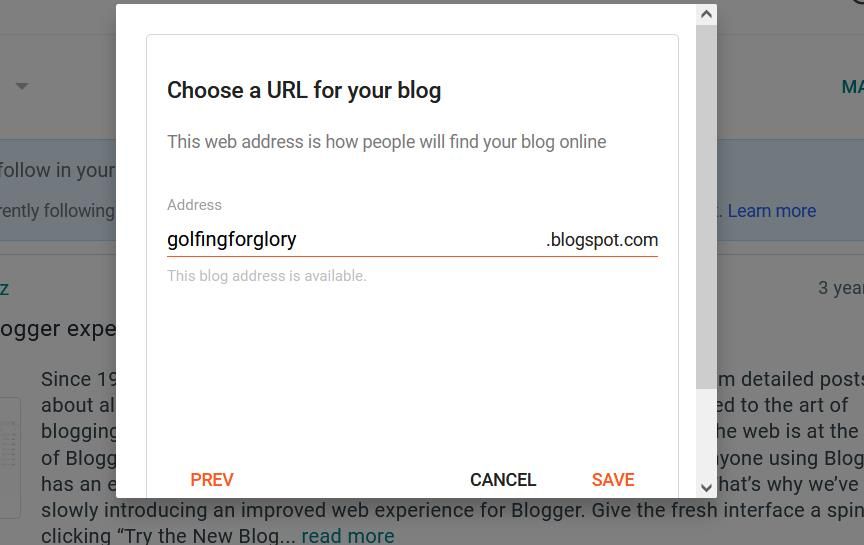
تمام، وبلاگ شما اکنون به طور رسمی آنلاین است! با وارد کردن آدرس وب وبلاگ در نوار URL مرورگر خود می توانید آن را مشاهده کنید. با این حال، تنها چیزی که در صفحه خالی وبلاگ خود می بینید، عنوان آن و پیامی است که می گوید: «اینجا چیزی نیست».
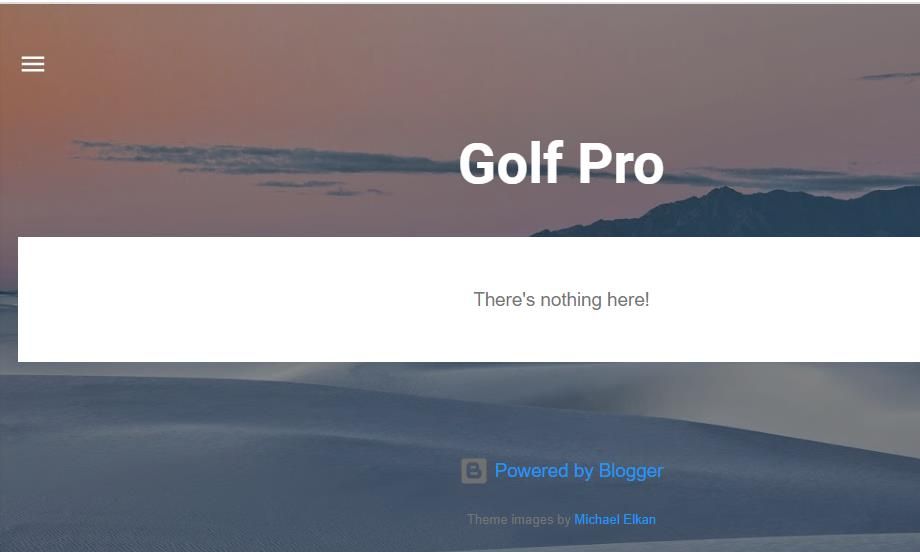
2. تم را انتخاب و سفارشی کنید
وبلاگ جدید شما دارای یک موضوع پیش فرض از قبل برای آن خواهد بود. با این حال، شما مجبور نیستید به آن موضوع بچسبید. برای تغییر آن، روی Theme در سمت چپ رابط Blogger کلیک کنید. سپس یکی از گزینه های موجود را انتخاب کنید و روی Apply کلیک کنید تا آن را تنظیم کنید.
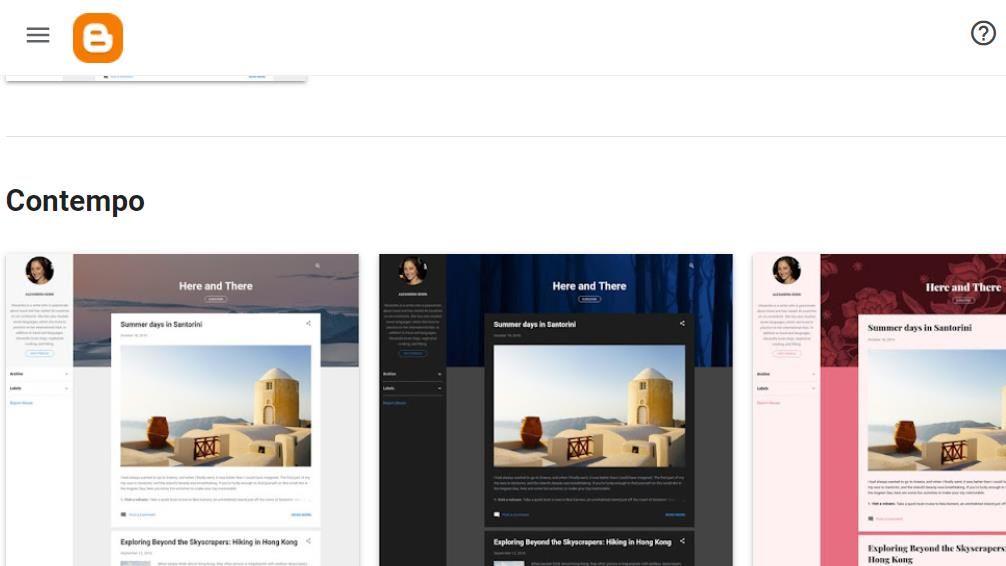
همچنین میتوانید با کلیک کردن روی دکمه سفارشی کردن، موضوع انتخابی خود را تغییر دهید تا با تنظیمات برگزیدهتان مطابقت داشته باشد. این باعث می شود تا برخی از گزینه های سفارشی سازی برای بهینه سازی وبلاگ شما ظاهر شود.
برای مثال، میتوانید پسزمینه وبلاگ را با کلیک کردن روی کادر تصویر پسزمینه، انتخاب تصویر زمینه جایگزین و انتخاب انجام شد، تغییر دهید. یا روی آپلود تصویر > انتخاب تصویر کلیک کنید تا تصویر زمینه ذخیره شده در رایانه شخصی خود را اضافه کنید.
برای سفارشی کردن متن وبلاگ خود، روی Advanced کلیک کنید. سپس می توانید با کلیک بر روی منوی کشویی پیش فرض، یک فونت جهانی برای وبلاگ خود انتخاب کنید. در زیر آن منو، میتوانید گزینههای Bold و Italic را انتخاب کنید و اندازه متن را با وارد کردن مقدار پیکسل متفاوت در کادر متن تنظیم کنید. روی دکمه پالت کلیک کنید تا رنگ دیگری را برای متن در پست وبلاگ خود انتخاب کنید.
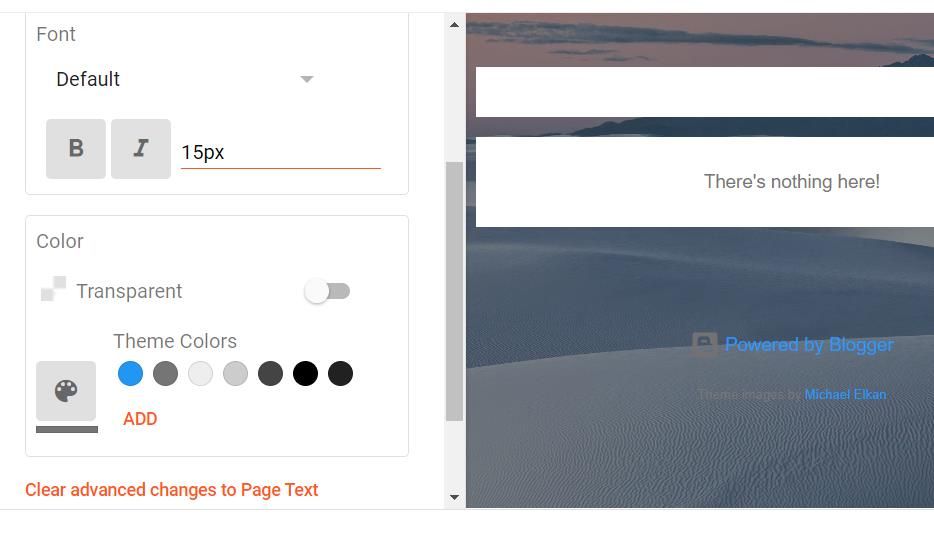
هنگامی که پستهایی را به وبلاگ خود اضافه میکنید، میتوانید طرحبندی را نیز از تنظیمات سفارشیسازی موضوع پیکربندی مجدد کنید. با کلیک بر روی Layout، برخی از گزینه های طرح بندی بدنه و پاورقی جایگزین ظاهر می شوند که می توانید برای تغییر نحوه چیدمان وبلاگ خود انتخاب کنید.
3. توضیحات وبلاگ را اضافه کنید
مهم است که یک توضیح اضافه کنید تا خلاصه شود که وبلاگ شما در مورد چیست. این توضیحات در بالای وبلاگ شما، درست زیر عنوان آن ظاهر می شود. به این صورت می توانید توضیحات اضافه کنید:
- روی تنظیمات در نوار کناری سمت چپ Blogger کلیک کنید.
- سپس روی کادر توضیحات کلیک کنید.
- یک معرفی کوتاه برای وبلاگ خود وارد کنید که بیش از 500 کاراکتر نباشد.
- ذخیره را فشار دهید تا توضیحات به وبلاگ اضافه شود.
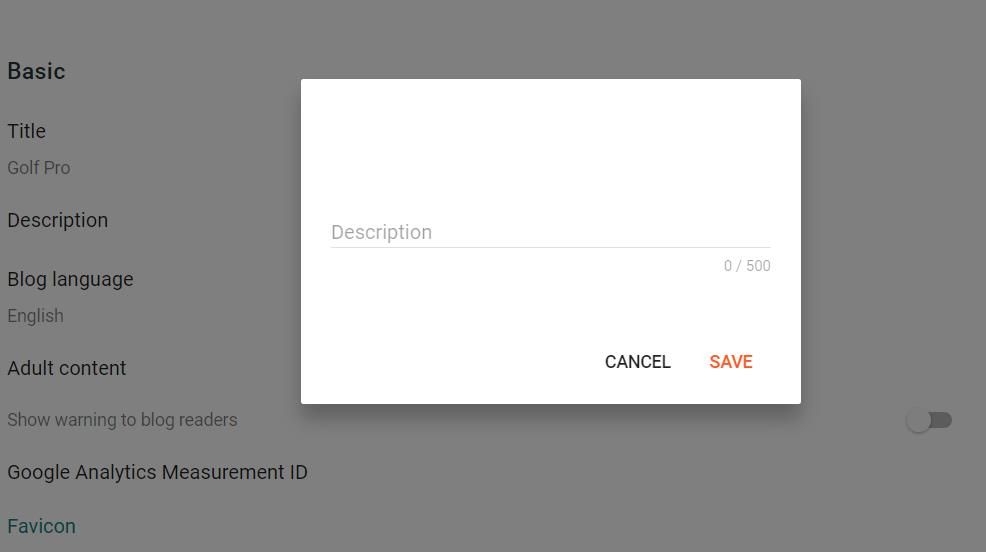
همچنین ارزش دارد که برگه تنظیمات را پایین بیاورید تا ببینید چه گزینههای دیگری در دسترس هستند. برای مثال، میتوانید آدرس وبلاگ را با کلیک کردن روی گزینه آدرس وبلاگ تغییر دهید. برای وارد کردن توضیحات جستجو که در پست های به اشتراک گذاشته شده ظاهر می شود، گزینه Enable search description (meta tags) را فعال کنید. همچنین می توانید بسیاری از تنظیمات دیگر را برای پست ها، نظرات، فید سایت و تنظیمات نمایه سازی از آنجا تغییر دهید.
4. یک پست وبلاگ جدید اضافه کنید
اکنون می توانید شروع به اضافه کردن پست به وبلاگ خود کنید. برای انجام این کار، روی دکمه + پست جدید کلیک کنید و یک عنوان برای پست وبلاگ خود در قسمت عنوان وارد کنید. سپس محتوای پست را در فضای خالی پست زیر گزینه های قالب بندی وارد کنید.
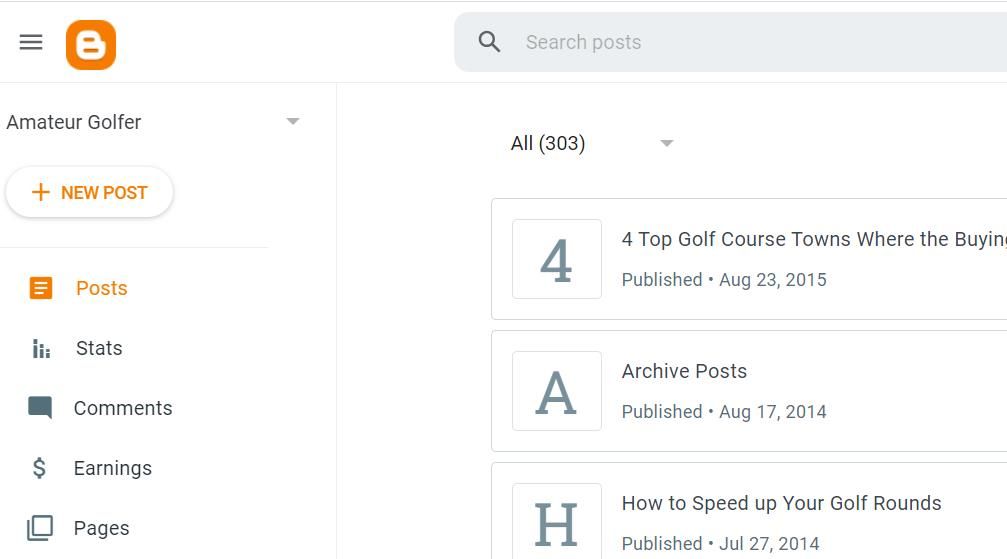
ویرایشگر پست بلاگر دارای یک ابزار کاراکتر مفید است که با آن می توانید کاراکترها و ایموجی های خاص را در پست های خود وارد کنید. برای افزودن یکی، در جایی از پست کلیک کنید تا درج شود و گزینه Insert special character را انتخاب کنید. سپس Symbol را در منوی کشویی سمت چپ و یک زیرمجموعه در سمت راست را انتخاب کنید تا یک کاراکتر منحصر به فرد را برای درج انتخاب کنید. یا یک عبارت جستجو را وارد کنید تا آنچه را که به دنبال آن هستید بیابید.
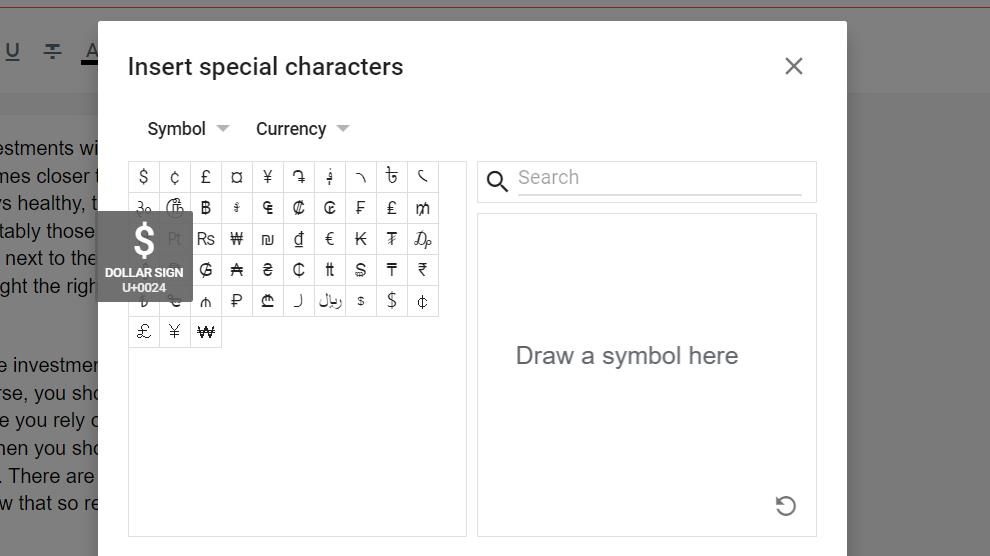
ویرایشگر پست شامل گزینه های قالب بندی متعددی است. میتوانید متن را با انتخاب آن با مکاننما و کلیک بر روی گزینههای Bold، Italic، Underline، Text Color، Text Background Color و Strikethrough قالببندی کنید. برای انتخاب شش گزینه اندازه متن، روی دکمه منوی اندازه قلم کلیک کنید. با کلیک بر روی گزینه Font type و انتخاب یکی از منوها می توانید یک فونت خاص برای یک پست تنظیم کنید.
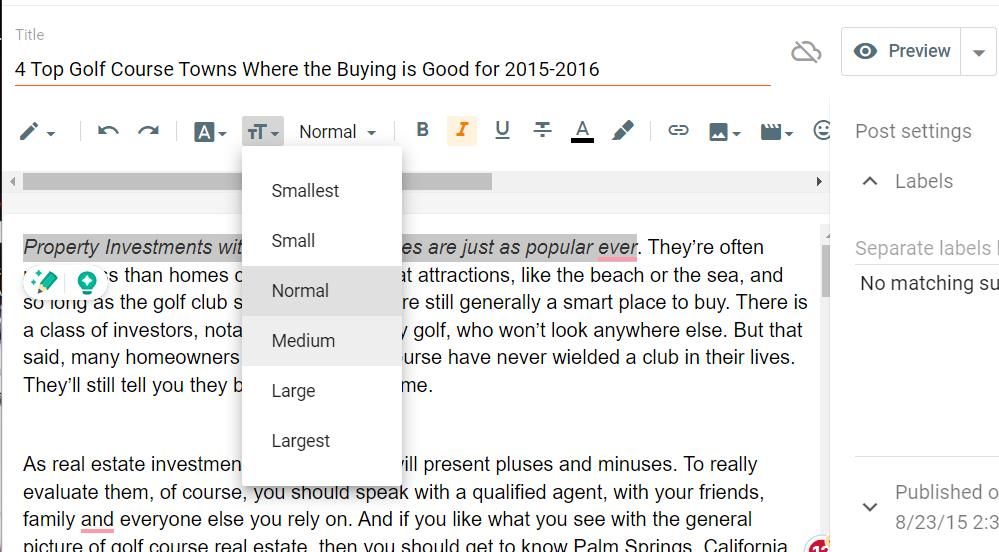
افزودن تصاویر به پست های شما تاثیر بصری بیشتری به آنها می دهد. برای افزودن تصویر، دکمه Insert Image را در نوار قالب بندی فشار دهید. سپس گزینه Upload from computer یا By URL را انتخاب کنید.
اگر اضافه کردن بر اساس URL را انتخاب کنید، باید روی تصویر صفحه وب کلیک راست کرده و گزینه Copy image address یا گزینه مشابه را در مرورگر خود انتخاب کنید. Ctrl + V را فشار دهید تا URL تصویر کپی شده را بچسبانید و روی Select کلیک کنید.
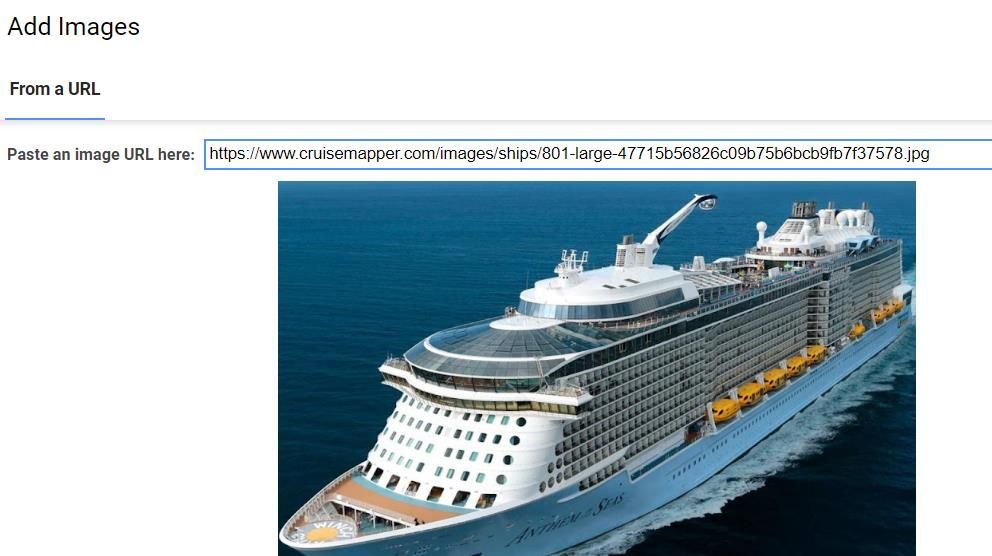
پس از افزودن یک تصویر، میتوانید با کلیک چپ روی عکس و کشیدن آن به ناحیه دیگری، آن را در موقعیت مکانی قرار دهید. با کلیک روی Image size و انتخاب یکی از گزینه های اندازه می توانید اندازه عکس را تغییر دهید. روی دکمه Toggle Caption کلیک کنید تا یک توضیح متنی کوچک از تصویر زیر تصویر اضافه شود.
به یاد داشته باشید که برخی از تصاویر در وب دارای حق چاپ هستند. Unsplash، Pixels و Pixabay از بهترین سایتها برای به دست آوردن تصاویر رایگان هستند. آن سایت ها دارای کتابخانه های بزرگ تصویری هستند که می توانید تصاویر را از آنها دانلود کنید.
پس از اتمام، روی Preview کلیک کنید تا ببینید ابتدا پست چگونه به نظر می رسد. اگر خوب به نظر می رسد، روی انتشار و تأیید کلیک کنید تا آن را به وبلاگ اضافه کنید. یا می توانید روی انتشار > تنظیم تاریخ و زمان کلیک کنید و تاریخ آینده را برای انتشار پست انتخاب کنید.
5. ابزارک ها را به وبلاگ خود اضافه کنید
Blogger ابزارهای مفیدی دارد که می توانید آنها را به نوار کناری و پاورقی وبلاگ خود اضافه کنید. به عنوان مثال، می توانید انتخاب کنید که جستجوی وبلاگ، بایگانی، ترجمه، تصویر، لیست پیوند، پیام متنی، فید، فرم تماس، و ابزارهای اشتراک را اضافه کنید. به این ترتیب می توانید ابزارهایی را به وبلاگ وبلاگ نویس خود اضافه کنید:
- روی برگه Layout در نوار کناری Blogger کلیک کنید.
- سپس روی کادر +Add a Gadget در ویرایشگر طرح بندی کلیک کنید.
- ابزاری را برای افزودن به وبلاگ خود انتخاب کنید.
- ابزارک را با تنظیمات موجود برای آن پیکربندی کنید.
- ذخیره را انتخاب کنید تا ابزار را به وبلاگ خود اضافه کنید.
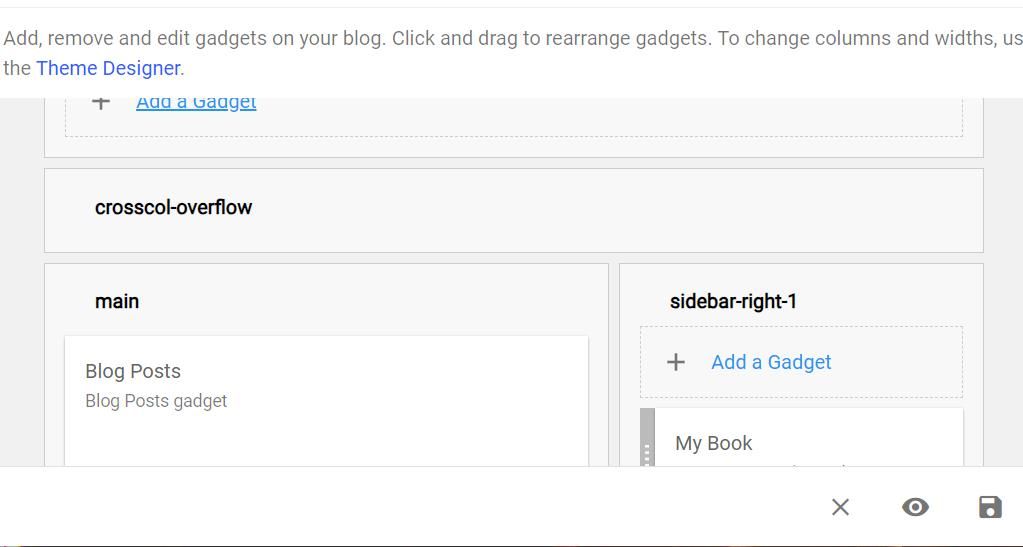
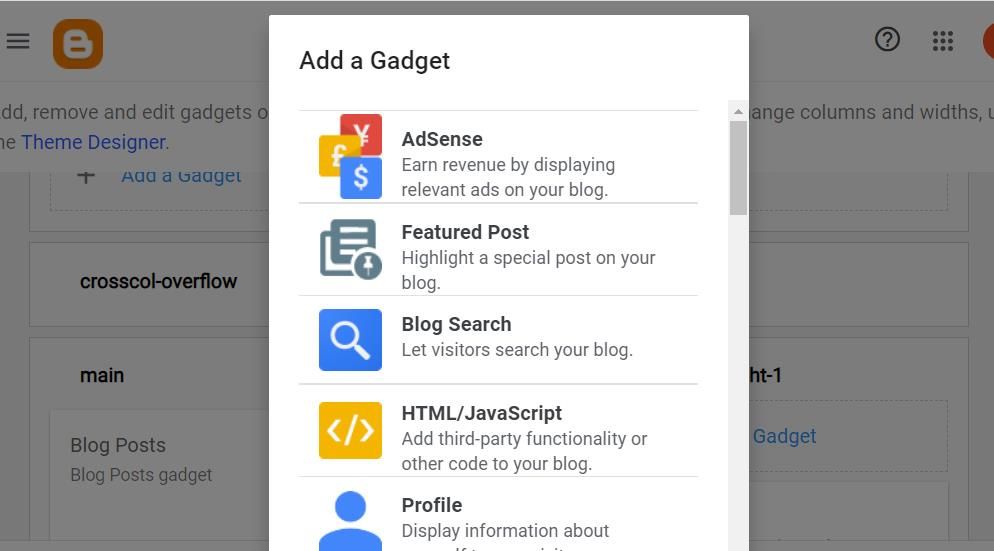
ابزار HTML/JavaScript شما را قادر می سازد تا با کدهای HTML و جاوا اسکریپت، عملکرد شخص ثالث را به وبلاگ خود اضافه کنید. این ممکن است برای آن دسته از کاربرانی که به خصوص کدنویسی ندارند مفید به نظر نرسد.
با این حال، میتوانید تکههای کد را از بسیاری از وبسایتهای آموزشی که نمونههای کد رایگان ارائه میدهند، کپی و در ابزارک HTML یا جاوا اسکریپت جایگذاری کنید. اینها چند منبع وب سایت هستند که می توانید کدهای جاوا اسکریپت یا HTML برای ابزارها را از آنها دریافت کنید:
- Littlesnippets.net
- W3Schools
- منبع جاوا اسکریپت
- کد رابط کاربری من
- لینک ساعت
ابزارهای HTML و جاوا اسکریپت بلاگ دارای محدودیت هایی در اندازه هستند. بنابراین، به دنبال تکههای کدی باشید که ابزارهای نسبتاً کوچکی را به وبلاگ شما اضافه میکنند، مانند نمایش اسلاید تصویر، شمارنده بازدیدکنندگان، ساعتها و دکمههای منحصربهفرد. اگر یک ابزار سفارشی کاملاً در نوار کناری وبلاگ شما قرار نمی گیرد، سعی کنید مقادیر عرض و ارتفاع را در کد آن تنظیم کنید.

با بلاگر وبلاگ نویسی کنید!
راه اندازی وبلاگ Blogger یک راه سریع و آسان برای حضور در وب است. راه اندازی یک وبلاگ بسیار ساده تر از یک وب سایت است زیرا برای انجام آن نیازی به نرم افزار طراحی وب سایت اضافی ندارید. وبلاگ نویسی سرگرم کننده است، و با کمی تعهد و جایگاه محکم، اگر از وبلاگ خود با تبلیغات درآمدزایی کنید یا پست های حمایت شده را به آن اضافه کنید، می تواند سودآور باشد.
سوالات متداول
س: وبلاگ نویسان چگونه حقوق می گیرند؟
راه های مختلفی وجود دارد که وبلاگ نویسان از وبلاگ خود کسب درآمد می کنند. به عنوان مثال، می توانید محتوای خود را با هزینه اشتراک ماهانه ارائه دهید، فضای تبلیغاتی را در وبلاگ خود بفروشید، از Patreon برای درخواست پشتیبانی مستقیم از خوانندگان خود، انجام بازاریابی وابسته یا حتی فروش محصولات خود استفاده کنید. بهترین راه برای کسب درآمد از وبلاگ شما وجود ندارد. روش های مختلف برای افراد مختلف بهترین کار را دارد.
س: یک وبلاگ نویس مبتدی به چه چیزی نیاز دارد؟
هنگام شروع حرفه وبلاگ نویسی به تعدادی چیز نیاز دارید، اما اولین و مهم ترین آنها یک طاقچه محکم است. جایگاه شما نه تنها باید چیزی باشد که از صحبت کردن در مورد آن لذت می برید و در آن تخصص دارید، بلکه مهمتر از آن، باید چیزی باشد که مردم واقعاً بخواهند درباره آن بخوانند و ارزشی برای آن پیدا کنند.
س: آیا می توانم بدون پول یک وبلاگ راه اندازی کنم؟
بله کاملا! تا زمانی که به اینترنت متصل هستید، می توانید بدون سرمایه گذاری اولیه از طریق یک سرویس میزبانی وبلاگ رایگان مانند Google’s Blogger، وبلاگی را راه اندازی کنید. با این حال، همانطور که وبلاگ شما رشد می کند و خوانندگان شما افزایش می یابد، به شدت توصیه می شود که روی چیزهایی سرمایه گذاری کنید که باعث برجسته شدن وبلاگ شما می شود مانند سفارشی کردن وب سایت خود، انتخاب نام دامنه بهتر یا گرفتن عکس های حرفه ای.
